HOME > iPhone > iPhoneの使い方 >
本ページ内には広告が含まれます
ここではiPhoneで撮影した写真の撮影日(日付)を確認する方法を紹介しています。
![]() iPhoneで撮影した写真の撮影日を確認します。「写真」アプリでは、撮影日や撮影場所に基づいて自動的に分類されるほか、任意の写真を選択して撮影日を確認することができます。また、写真の検索画面から撮影年月を入力して、特定の年月に撮影された写真を一覧表示することも可能です。
iPhoneで撮影した写真の撮影日を確認します。「写真」アプリでは、撮影日や撮影場所に基づいて自動的に分類されるほか、任意の写真を選択して撮影日を確認することができます。また、写真の検索画面から撮影年月を入力して、特定の年月に撮影された写真を一覧表示することも可能です。
目次:
![]() iPhoneの「写真」アプリで写真の撮影日を確認する
iPhoneの「写真」アプリで写真の撮影日を確認する![]() 写真アプリで自動分類された写真から撮影日を確認する
写真アプリで自動分類された写真から撮影日を確認する
![]() 写真アプリで特定の年月に撮影された写真を一括表示する
写真アプリで特定の年月に撮影された写真を一括表示する
iPhoneの「写真」アプリを起動します。"カメラロール"アルバムなどから撮影日を確認したい任意の写真を選択することで、画面上部に表示されている写真の撮影日を表示することができます。
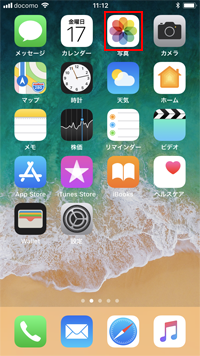


![]() 同じ日に撮影された写真を一覧表示する
同じ日に撮影された写真を一覧表示する
表示している写真と同じに撮影された写真を一覧表示したい場合は、写真を上にスワイプして表示される「この日の写真を表示する」をタップします。
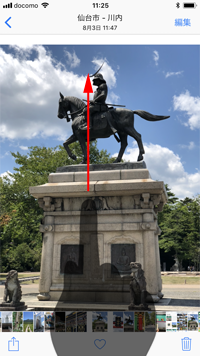
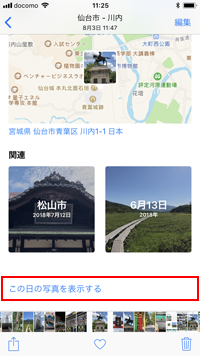
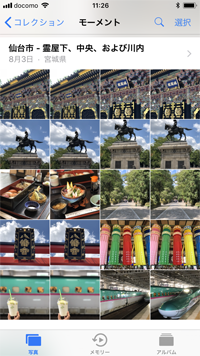
「写真」アプリの「写真」タブでは、保存されている写真を撮影日や撮影場所に基づいて自動的に分類・まとめて表示されます。
![]() 年別 - 撮影した年ごとにまとめて表示できます
年別 - 撮影した年ごとにまとめて表示できます
![]() コレクション - 同じ場所で撮影された[モーメント]の写真をまとめて表示できます
コレクション - 同じ場所で撮影された[モーメント]の写真をまとめて表示できます
![]() モーメント - 同じ場所・時間帯に撮影された写真をまとめて表示できます
モーメント - 同じ場所・時間帯に撮影された写真をまとめて表示できます
■年別
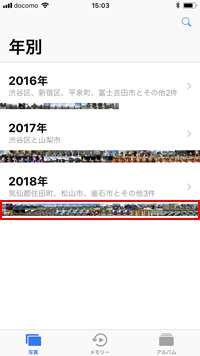
■コレクション
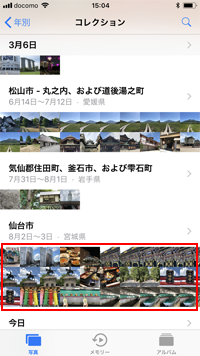
■モーメント
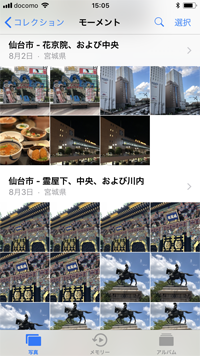
iPhoneの「写真」アプリの検索機能を利用することで、特定の年月に撮影された写真を一覧表示できます。「写真」や「アルバム」タブ上部に表示される「検索」アイコンをタップすることで表示できる検索画面から、表示したい"撮影年月"を入力して検索します。
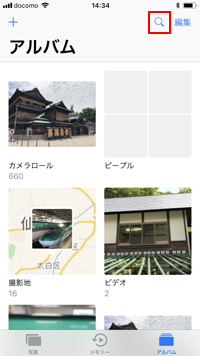
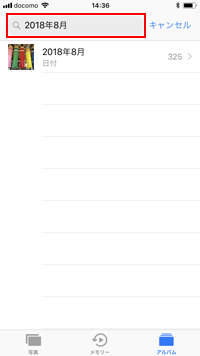
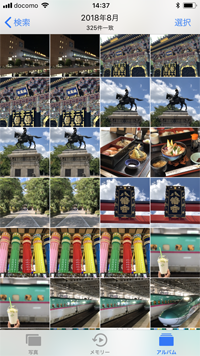
【Amazon】人気のiPhoneランキング
更新日時:2025/12/28 0:00
【Amazon】人気Kindleマンガ
更新日時:2025/12/28 0:00